Pr/Ae怎么给人物美白磨皮祛斑,磨皮插件教程
1、首先下载BeautyBox 插件,百度搜索下载破解版就可以

2、下载好插件之后右键点击Pr快捷方式,点击属性,点击打开文件所在位置找到“plug-ins”文件夹,打开文件夹找到“Common”文件夹打开,把下载好的插件文件包粘贴到里边然后打开Pr安装好插件之后输入下载好的注册码等信息就可以使用了。





3、安装好之后在效果栏的视频效果里边会有一个文件夹“Digital Anarchy”这个文件夹下边的插件就是我们已经安装好的效果插件。

4、把效果插件拖动到我们需要做的素材上,左边的效果控件里边就会出现我们插件的各项参数,在这个插件参数栏的最下边有一个自动调节按钮,点击按钮之后系统会根据只能算法给你自动调节,但是如果演员或模特的面部效果特别的差,自动调节的效果就不能够完全调整好,需要自己去手动调节,下面给大家说一下手动调节的一些方法。
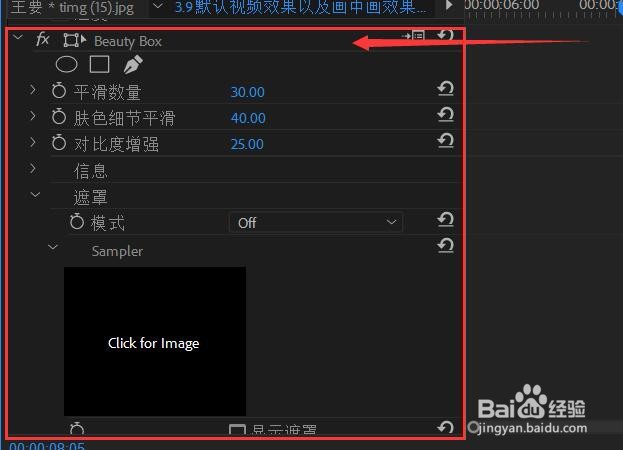

5、第一步,首先看一下红框里边的几个参数。
1、暗部颜色/亮部颜色
看到上面的吸管大家应该能够很好的理解了,分别用这两个提取面部暗部跟亮部的颜色。
2、下边的几个参数:色相、饱和度、取值范围就是字面意思,大家挨个实验就可以了。
第二步,在看一下上面几个参数
1、平滑数量:这个参数调节的数量越大皮肤会变的越细腻,但是当你调节到最大时会显得人物皮肤过于假,所以根据自己的需求调节,不能过大也不能过小。
2、肤色细节平滑:这个参数是在上面平滑数量的基础上在进行细节的优化参数,两个同时用,同样也是根据自己作品的需求调节。不能过大或国小。
3、对比度增强:这个参数根据自己的需要调节就好,有的甚至不用调这个参数就可以,就是一个对比度的增强。

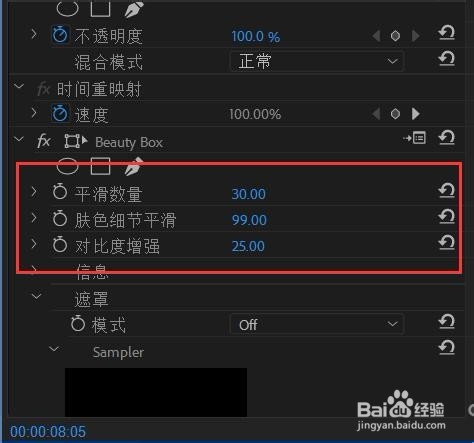
6、所有参数调节完之后就可以看我们制作的效果了,左边的是没有经过处理的人物效果,右边是经过插件优化的效果,还是非常明显的。

7、大家一开始对插件不熟悉的时候可以每个参数都调节一下看效果,日常用到的几个参数效果参数在上面基本已经给大家讲解了,剩下的自己试一下就可以了。